NAS架設VigorConnect 只要上傳映像檔,馬上可以統一管理VigorAP和VigorSwitch Vigor Router
首先要有一台 Synology NAS
群暉 NAS
套件中心先裝好 Docker 容器 套件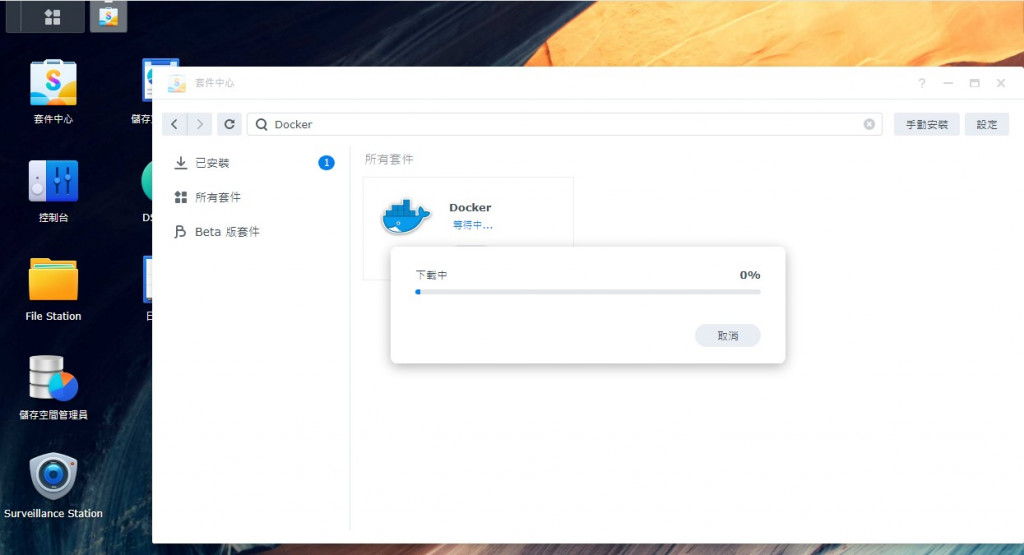
安裝 Docker 套件中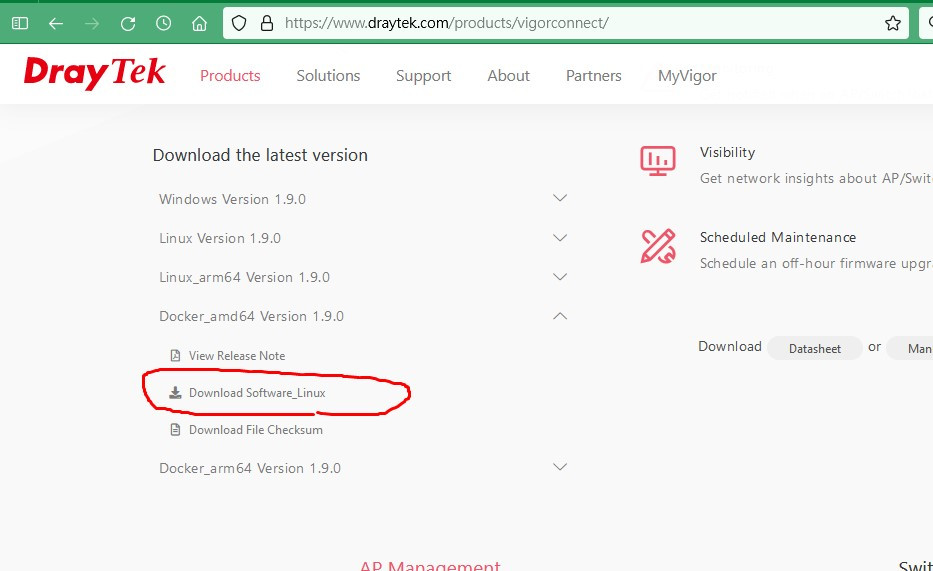
VigorConnect Docker 套件也要先下載
解壓縮有兩個檔案
一個是安裝說明檔
一個是映像檔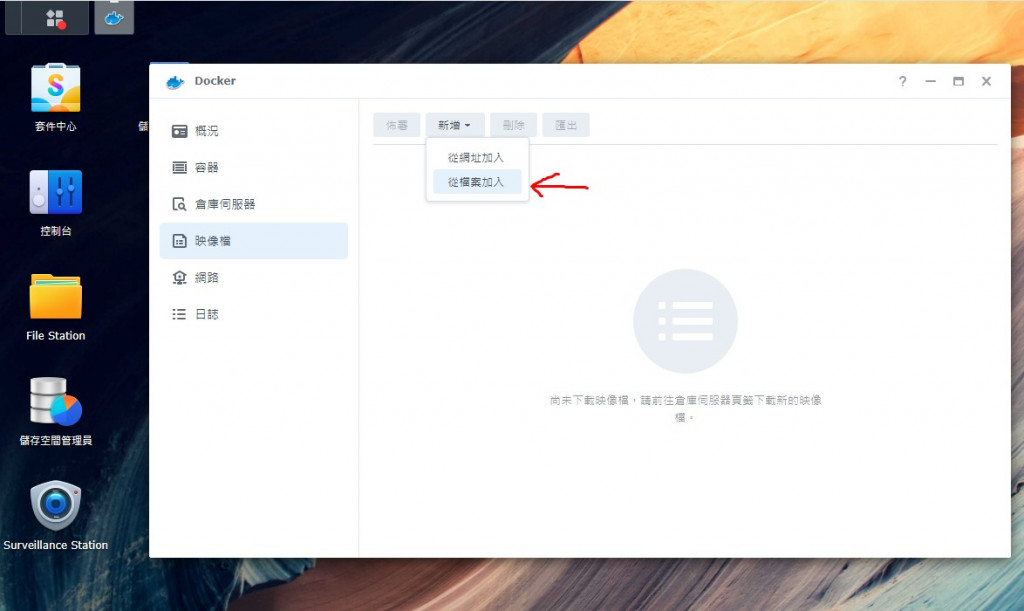
映像檔 新增
從檔案加入
所以要將 VigorConnect 的 image 檔傳送到 NAS Docker 目錄
其他目錄也可以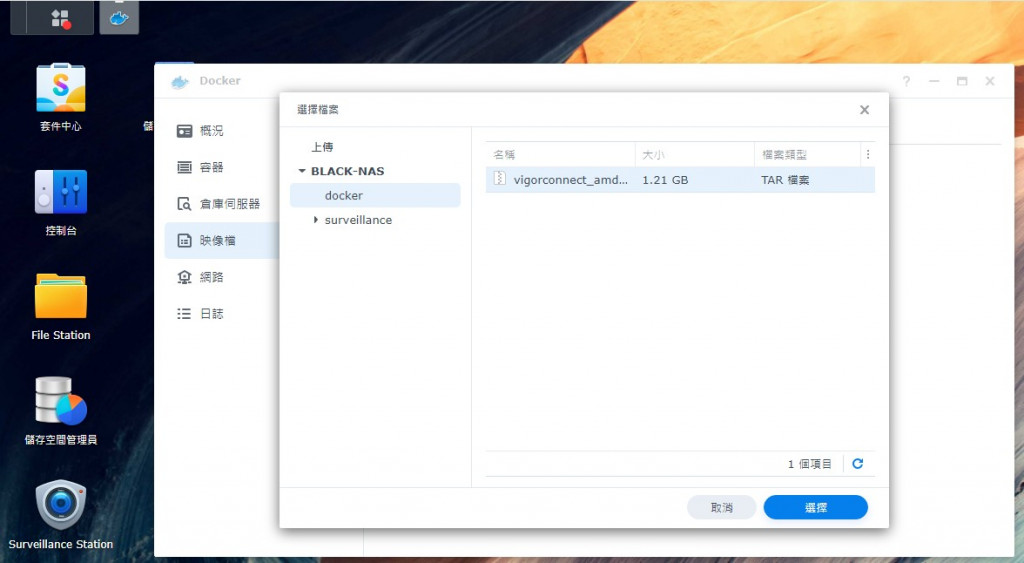
上傳後就可以選擇檔案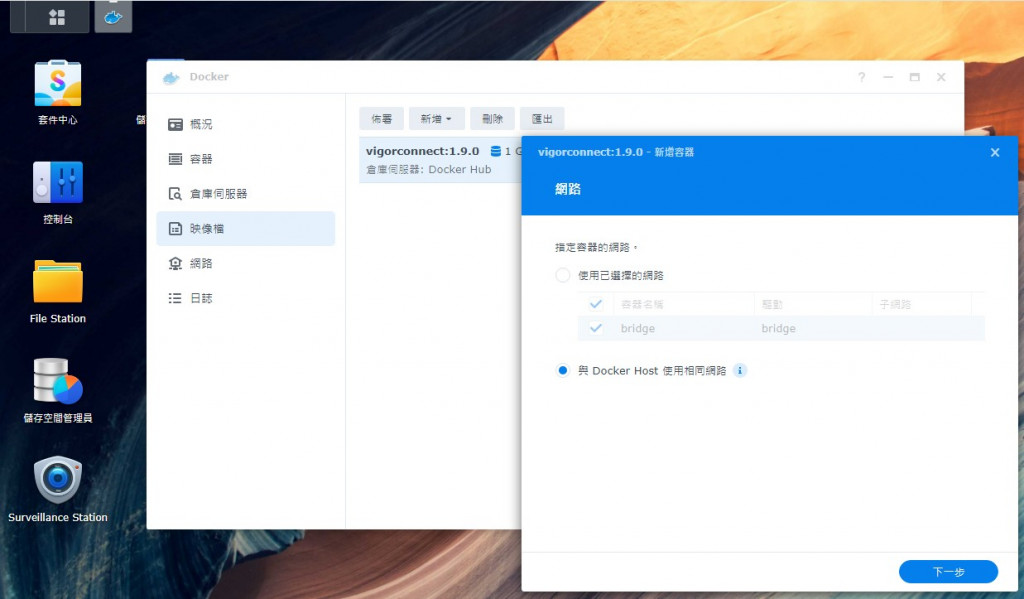
等新增好
在佈署這邊就可以看見 VigorConnect
點選佈署
網路
選擇
與 Docker Host 使用相同網路
比較簡單
如果要自訂網路可以選擇另外一個 (使用已選擇的網路)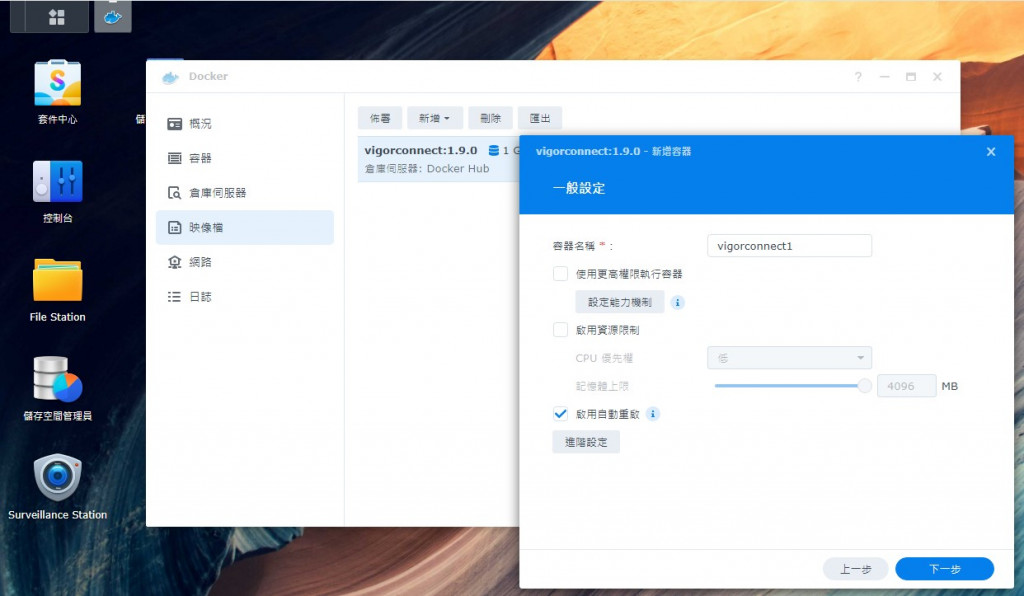
一般設定
勾選
啟用自動重啟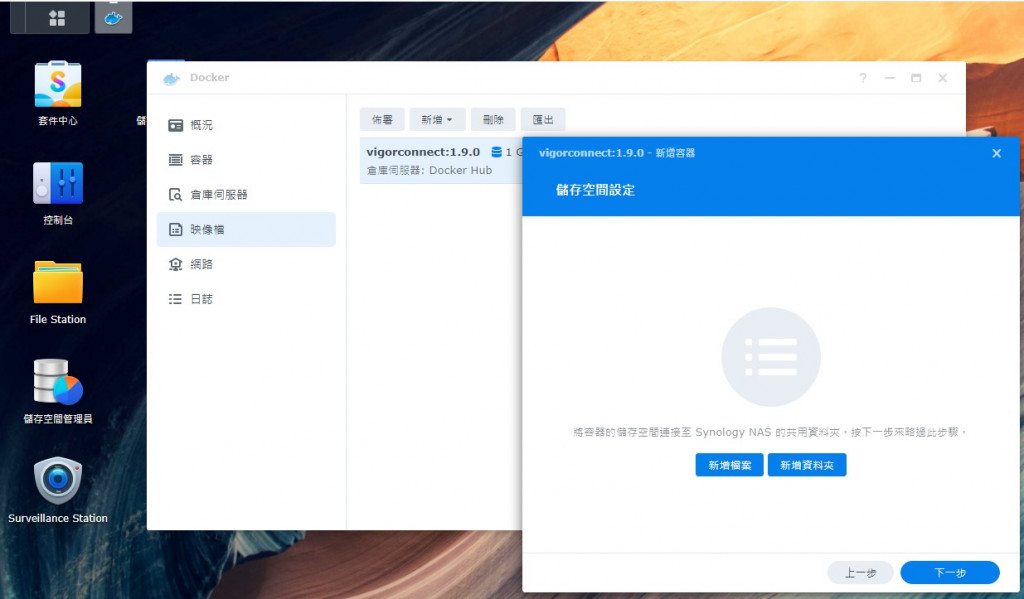
儲存空間設定
這邊點下一步就可以了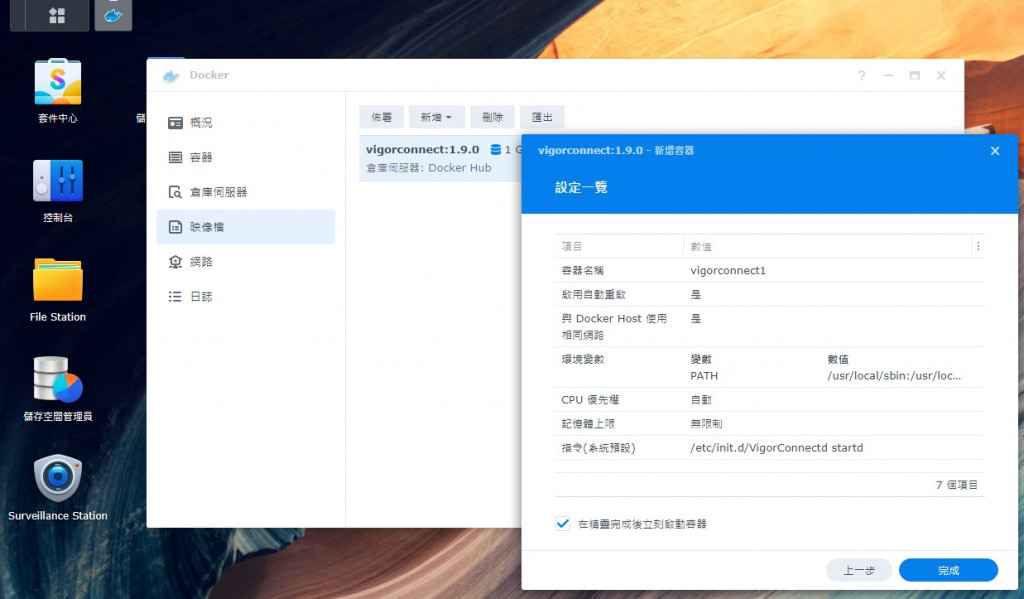
這是整個設定的總攬
點完成就可以了
因為登入VigorConnect方式如下
Launch the VigorConnect service. Then open the browser and type https://IP:port to login to the VigorConnect.
By default VigorConnect uses the following configuration:
HTTP port: 9292
HTTPS port: 4433
Login Username: root
Login Password: admin123
我們的 NAS IP 是 192.168.254.111
所以輸入
http://192.168.254.111:9292
就可以連到了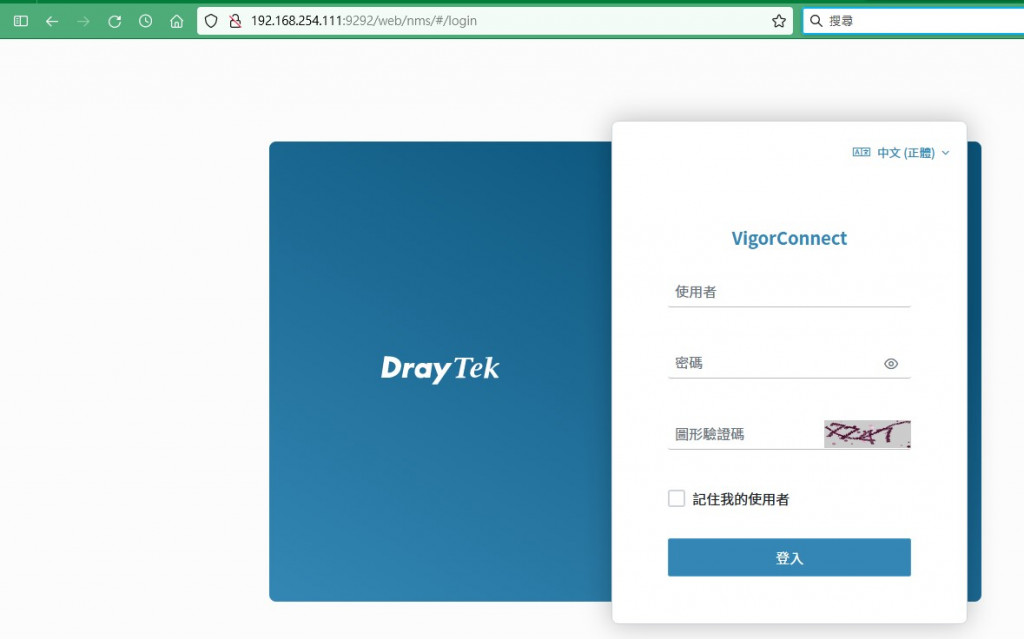
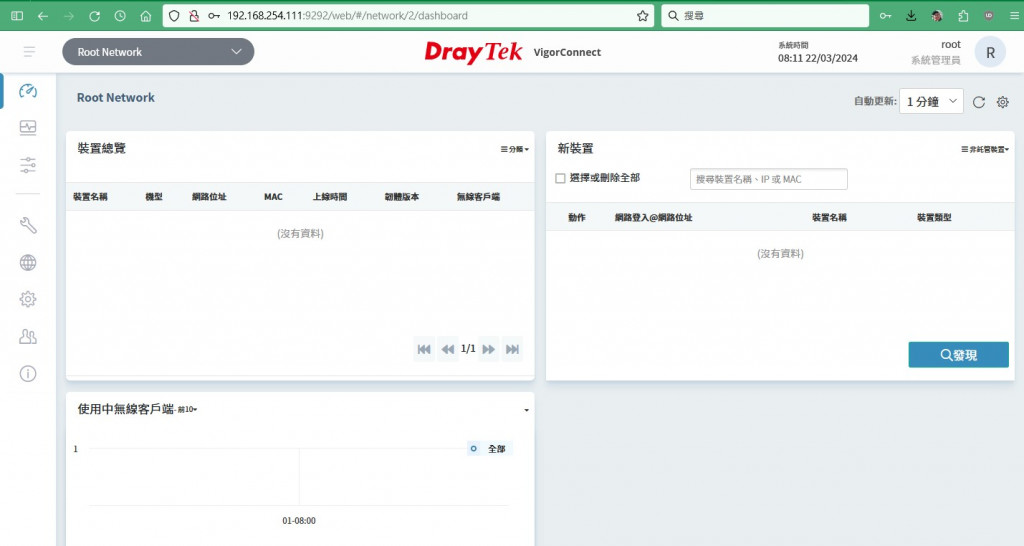
以上就安裝完成了
基本操作請參考底下連結
https://www.ublink.org/index.php/service/tech-know/vigor-tech/vigorconnect-basic-基本操作
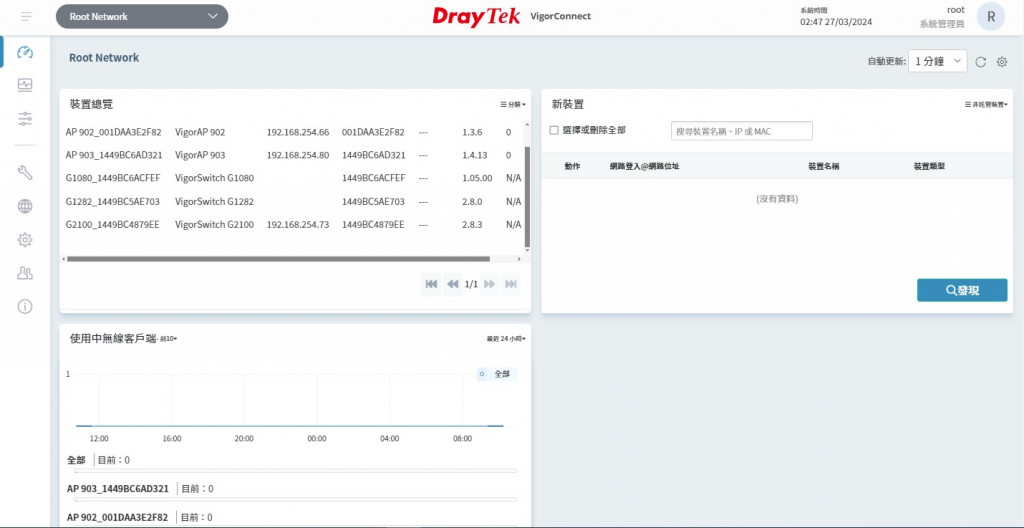

QNAP Docker 是 在 Container Station 裡面
QNAP Container Station (軟體容器工作站) 獨家支援 LXD 與 Docker®、Kata 等輕量級虛擬技術。您可在 QNAP NAS 上執行完整的 Linux® 虛擬機,並由 Docker® Hub/LXD 映像檔伺服器線上市集隨選下載來自全球各地的應用程式。
目前 1.9.0 版本,我們在QNAP Docker 安裝不起來
華芸 Asustor NAS 也有 Docker
感謝 坂本Blog 幫忙測試,VigorConnect 不行跑在華芸的NAS 上面
使用VigorConnect監控Vigor Router Firewall VPN 狀態 流量 警示
 iThome鐵人賽
iThome鐵人賽
 看影片追技術
看更多
看影片追技術
看更多